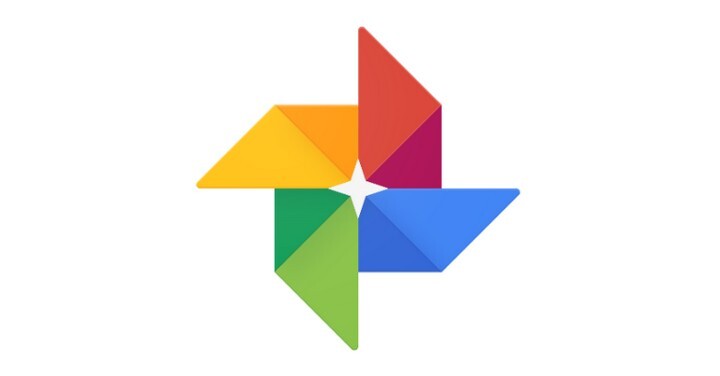定時自動匯出 Google Photos 所有照片
相信 Google 應該都是你我生活中的必需品了,幾乎每一個年輕人,應該都至少有一個 Google 帳戶吧,而除了 Gmail、Google Drive 之外,Google Photos 應該是不少人天天在用的 App,尤其是 Android 用戶。
不少人都會開啟 Google Photos 的自動備份,每次拍完照片就會動上傳到雲端去。
不過如果顛倒過來,你想把 Google Photos 的所有照片,定時自動匯出,要怎麼做呢,今天這篇文章就來教你一招。
匯出所有 Google Photos 照片教學
首先,我們需要一個叫做 Google Takeout 的功能,這個功能是 Google 自己的功能,並非第三方軟體,可以安心使用。
可以使用手機或電腦,透過網頁瀏覽器,進入 Google Takeout 的網站,並且使用 Google Photos 帳號登入。
在登入 Google Takeout 的頁面之後,你就會看到系統會預設先幫把所有的資料先自動選取。
假如你不是要匯出所有資料的話,你可以先點「取消全部選取」,自行點選要匯出的內容。
而如果你只想匯出 Google Photos 上面的資料的話,就只選 Google Photos,然後點選「下一步」。
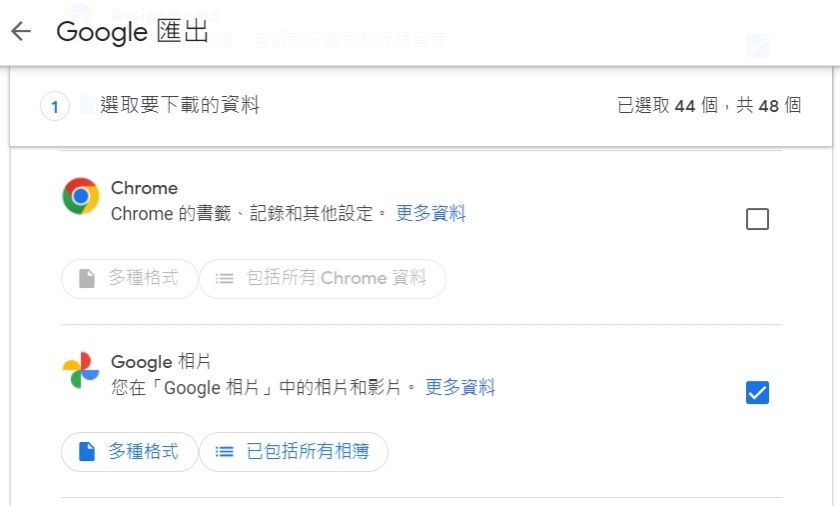
你可以選擇匯出的方式,而我就會選擇透過電子郵件,傳送下載連接。
此外你也可以選擇,到底你只要匯出一次,或每 2 個月自動匯出一次,即一年 6 次。
最後就點「建立匯出操作」。
然後基本操作就完成,你會見到顯示Google 正在建立「Google 相片」的檔案副本,匯出程序可能需要較長的處理時間 (數小時或數天)。
匯出完成後,你將會收到電郵通知,操作是不是很簡單呢?